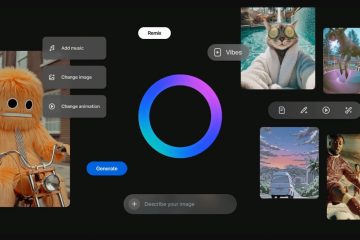Durch die CPU-Übertaktung läuft Ihr Windows-PC schneller, wenn Sie zusätzliche Leistung für Spiele, Bearbeitung oder Multitasking benötigen. Mit der richtigen Software können Sie die Taktraten sicher erhöhen und gleichzeitig Temperatur, Spannung und Stabilität überwachen. Dieser Leitfaden erklärt die besten Tools für Intel-und AMD-Systeme und zeigt, wie Sie das richtige für Ihren Build auswählen.
1) Intel Extreme Tuning Utility (XTU)
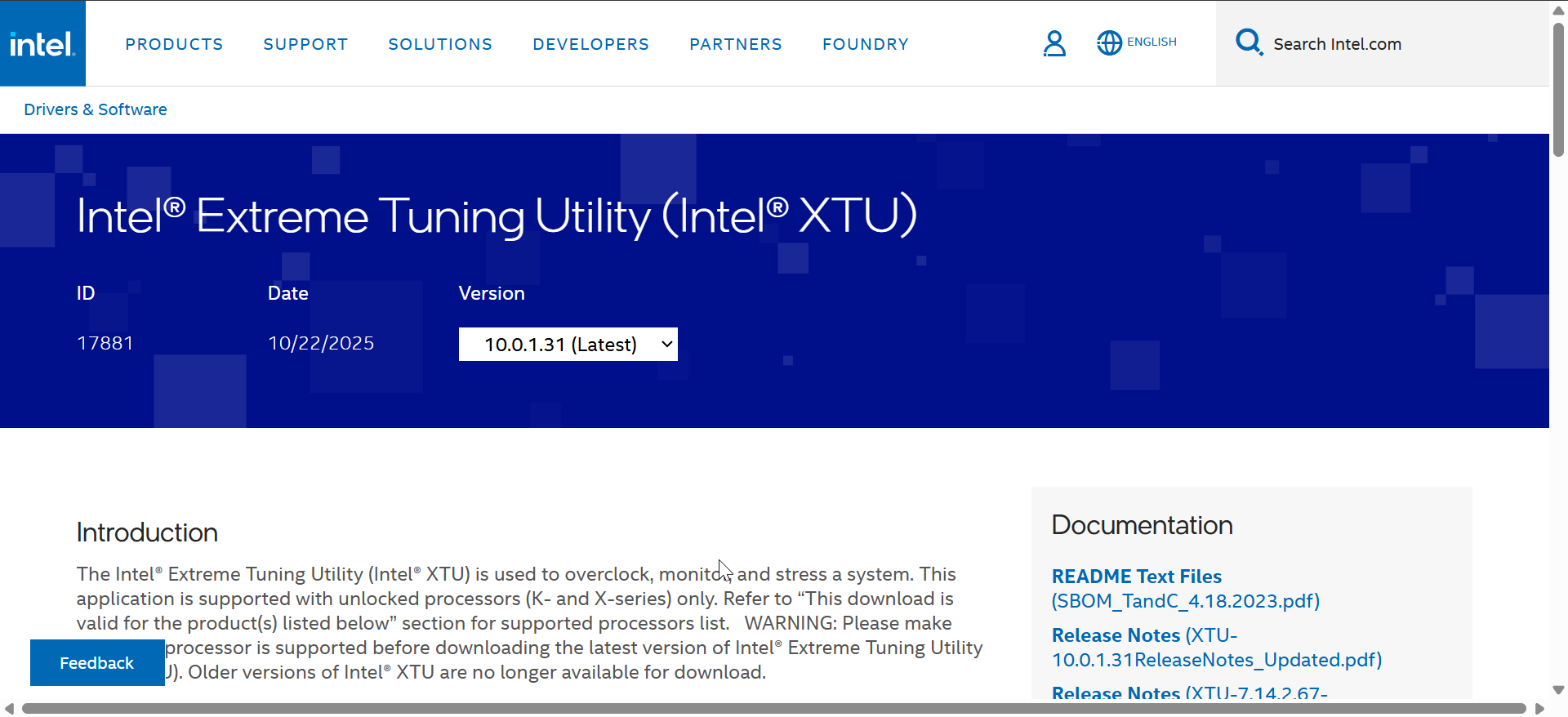
Intel XTU bietet direkten Zugriff auf CPU-Multiplikatoren, Spannungen und Turbo-Verhalten auf unterstützten Intel-Prozessoren. Das übersichtliche Layout hilft Anfängern zu verstehen, was sich durch die einzelnen Schieberegler ändert. Es funktioniert am besten auf entsperrten Chips der K-Serie, bei denen Intel vollständiges Tuning zulässt.
XTU verfügt über integrierte Stresstests, sodass Sie die Stabilität überprüfen können, bevor Sie die Taktraten erhöhen. Echtzeit-Telemetrie zeigt Temperaturen, Last und Drosselung. Das Tool speichert außerdem benutzerdefinierte Profile, um problemlos zwischen Leistungs-und Effizienzmodi zu wechseln.
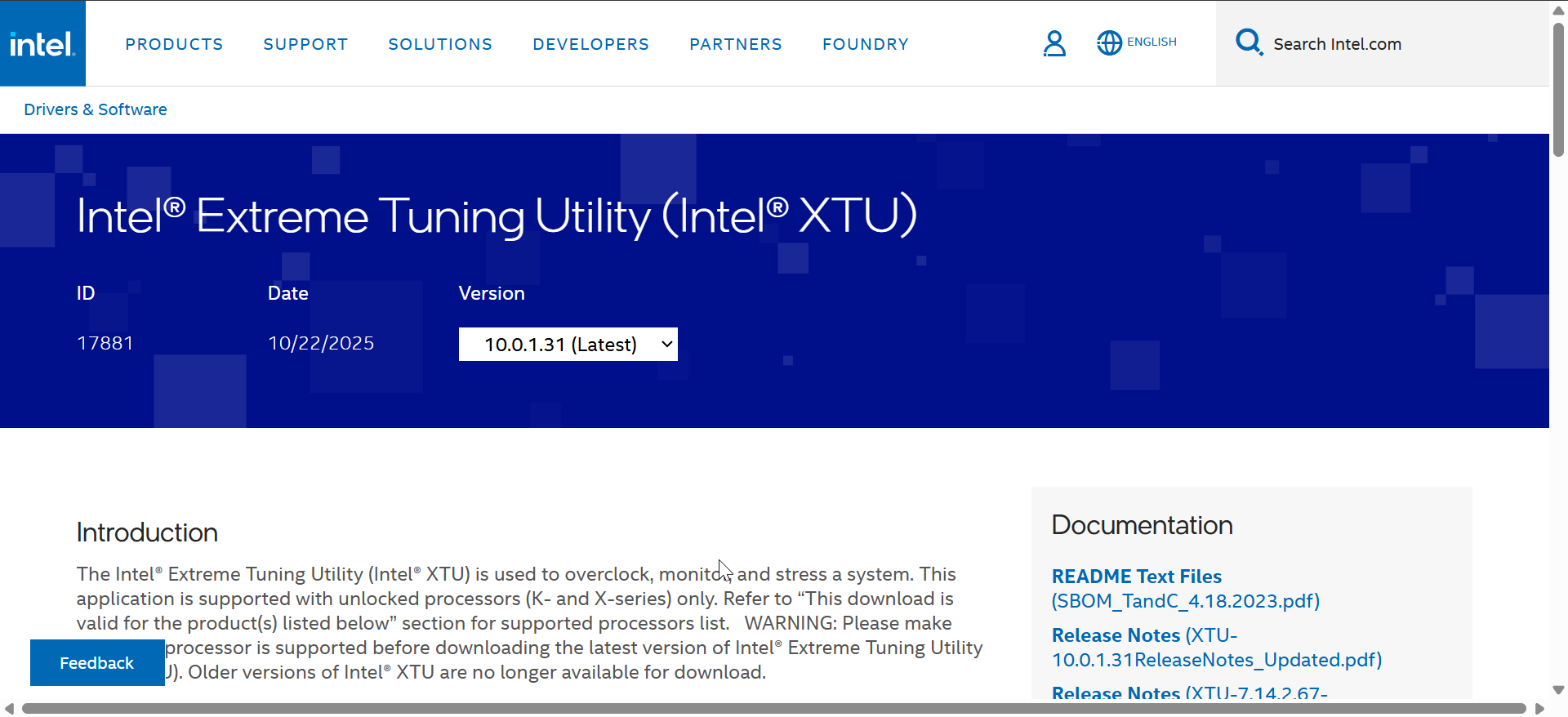
Fortgeschrittene Benutzer können das Verhältnis pro Kern verfolgen und die Cache-Geschwindigkeit optimieren, um größere Gewinne zu erzielen. Enthusiasten kombinieren XTU häufig mit Überwachungstools, um tiefere Einblicke zu erhalten. Es bleibt die sicherste Wahl für Intel-CPUs, da es Intels eigenen Spannungsrichtlinien folgt.
2) AMD Ryzen Master
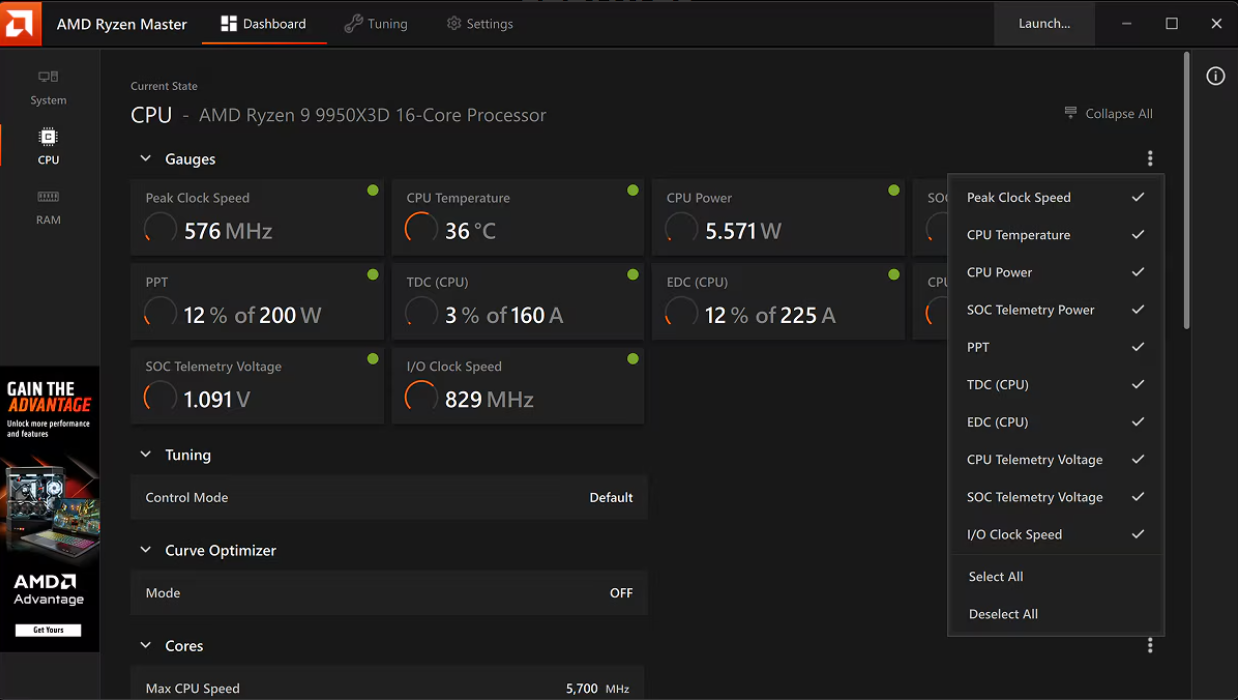
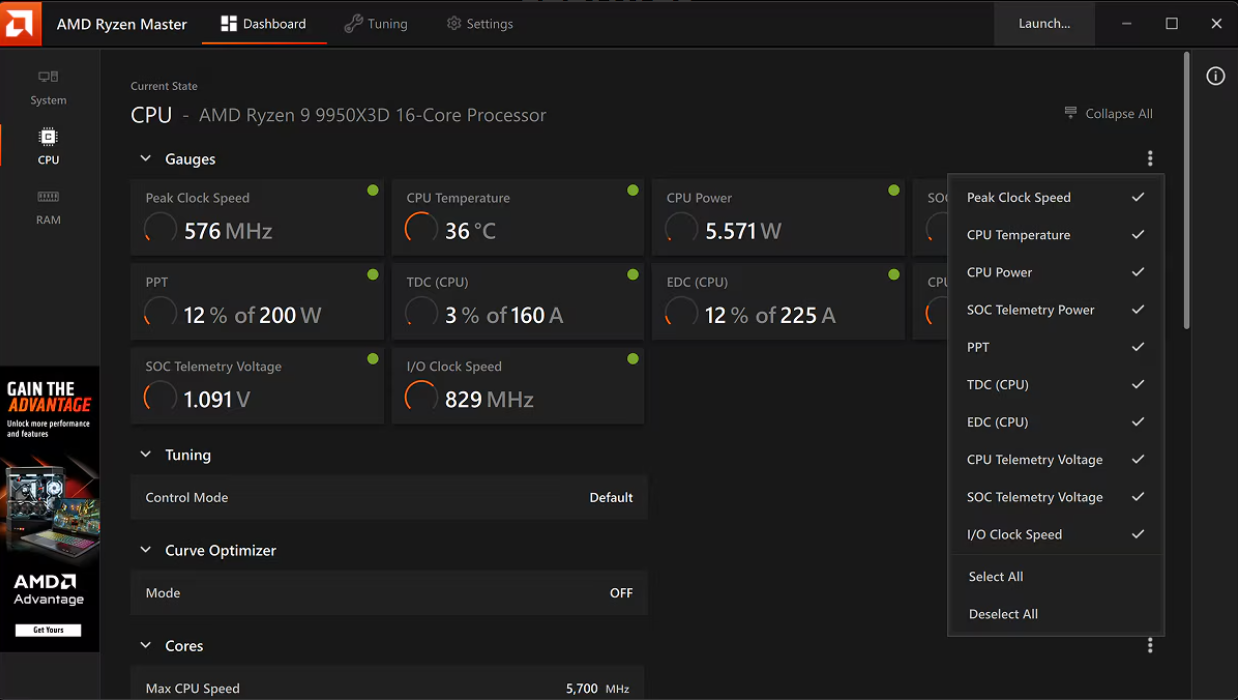
Ryzen Master bietet AMD-Benutzern ein vollständiges Dashboard zum Tuning von Kernen, Spannungen und Speicher. Es funktioniert mit den meisten Ryzen-CPUs, einschließlich moderner Modelle der 5000er-und 7000er-Serie. Das Layout hilft neuen Benutzern zu verstehen, welche Anpassungen sich auf Hitze und Stabilität auswirken.
Das Tool zeigt die Auslastung pro Kern an und ermöglicht Ihnen die Anpassung des Boost-Verhaltens für hohe Arbeitslasten. Ein integriertes Temperaturdiagramm hilft Ihnen, die Kühlleistung zu beobachten, während Sie verschiedene Einstellungen testen. Voreinstellungen für die automatische Übertaktung helfen Anfängern, schnell und ohne komplexe Schritte voranzukommen.
Fortgeschrittenere Benutzer können die Präzisionsverstärkung, die Kurvenoptimierungswerte und die Speicherzeiten anpassen. Ryzen Master bietet außerdem Profilwechsel für schnelle Leistungsänderungen. Dank der umfassenden Plattformintegration bleibt es das zuverlässigste Tool für AMD-CPUs.
3) ThrottleStop
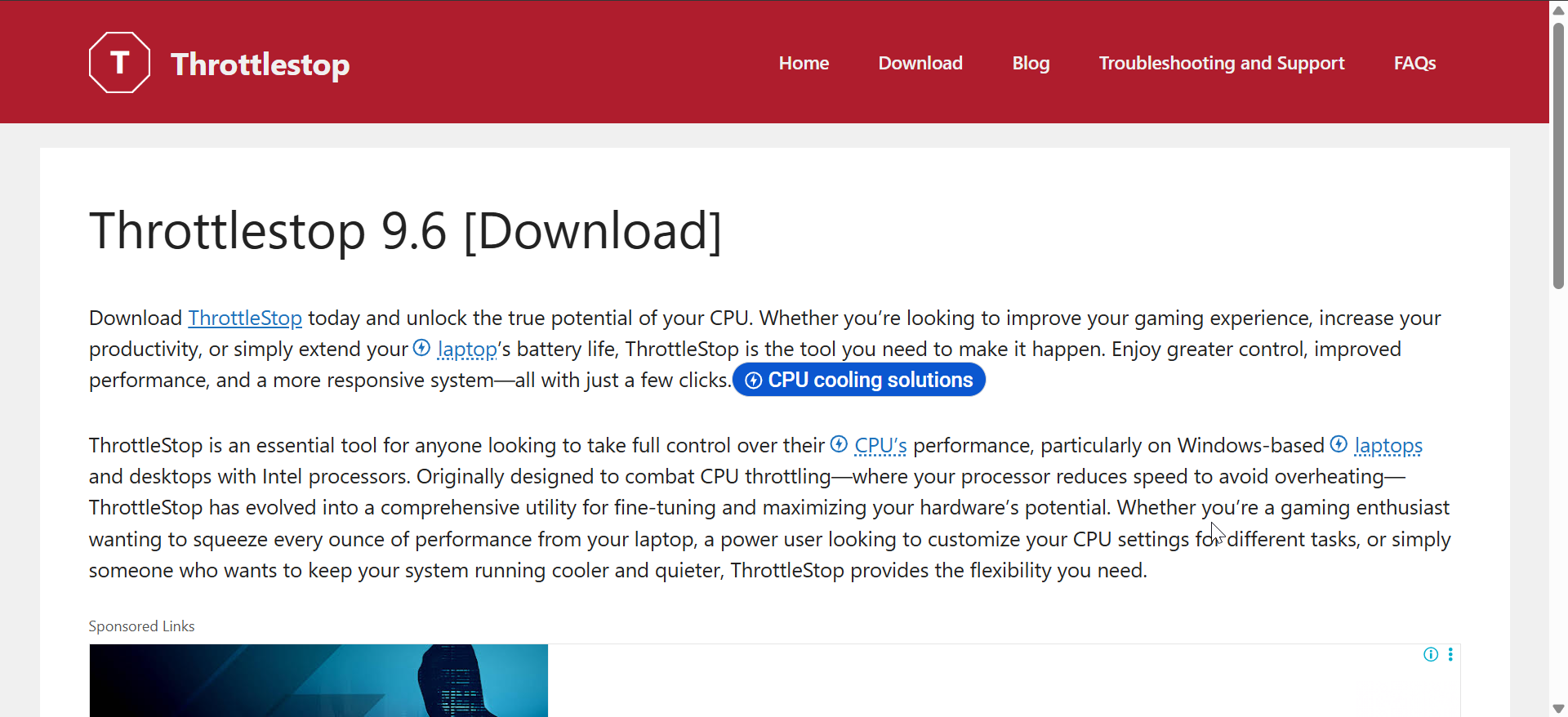
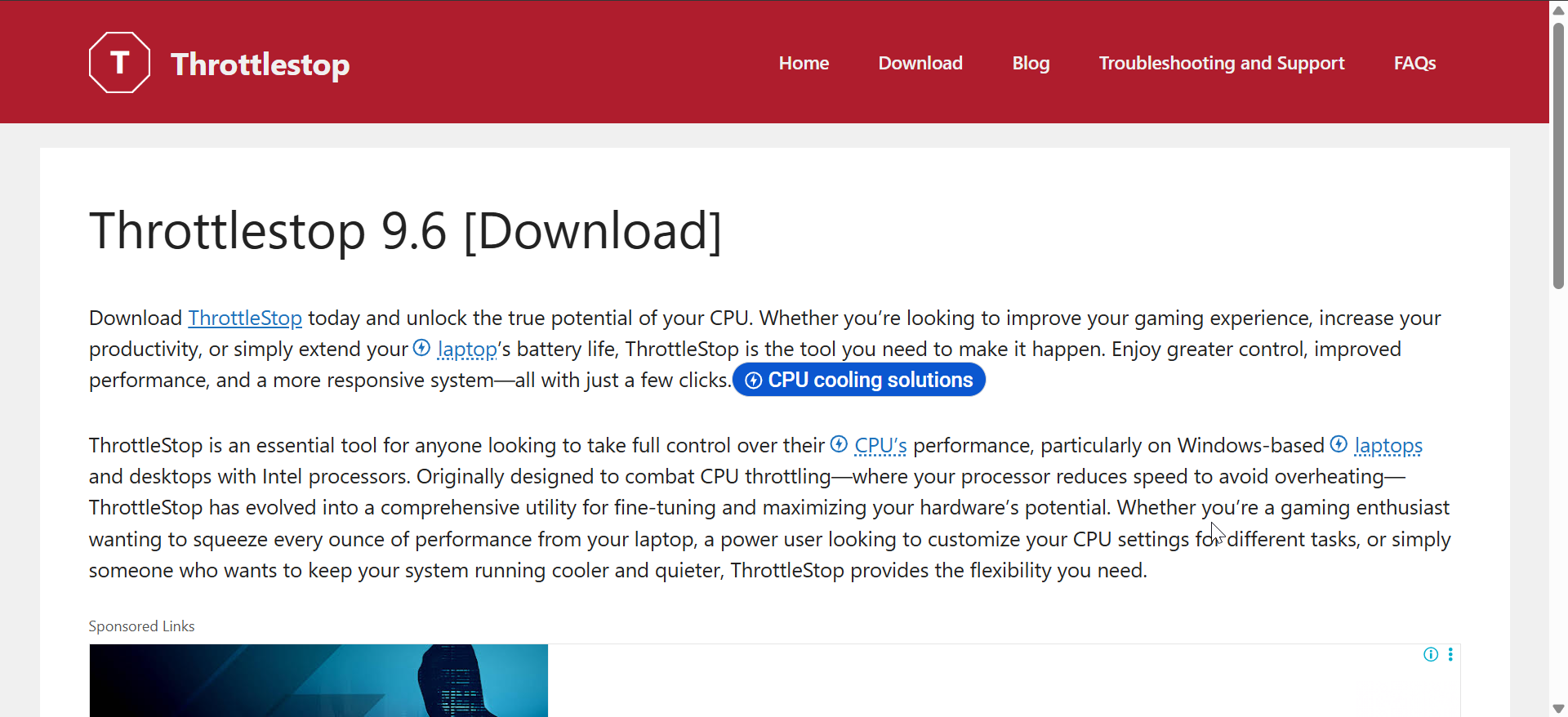
ThrottleStop konzentriert sich auf die Beseitigung künstlicher Grenzen bei Intel-Laptops und älteren Desktop-CPUs. Viele Laptop-Hersteller sperren die Taktraten, und dieses Tool hilft Ihnen, verlorene Leistung wiederherzustellen. Es funktioniert gut auf CPUs, die von thermischer, Leistungs-oder VRM-Drosselung betroffen sind.
Die Schnittstelle stellt erweiterte Steuerelemente zur Verfügung, die andere Tools verbergen. Sie können das Turbo-Verhalten optimieren, BD PROCHOT anpassen und Ihrem Prozessor mehr Raum zum Boosten geben. Auf den Registerkarten „Überwachung“ wird angezeigt, ob die Leistungsgrenzen von Intel die Leistung einschränken.
ThrottleStop spricht vor allem fortgeschrittene Benutzer an, da die Optimierung eine sorgfältige Temperaturüberwachung erfordert. Sie können mehrere Leistungsprofile festlegen, um schwere oder leichte Arbeitslasten zu bewältigen. Benutzer kombinieren es oft mit Kühlpads, um sichere Betriebstemperaturen aufrechtzuerhalten.
4) MSI Center
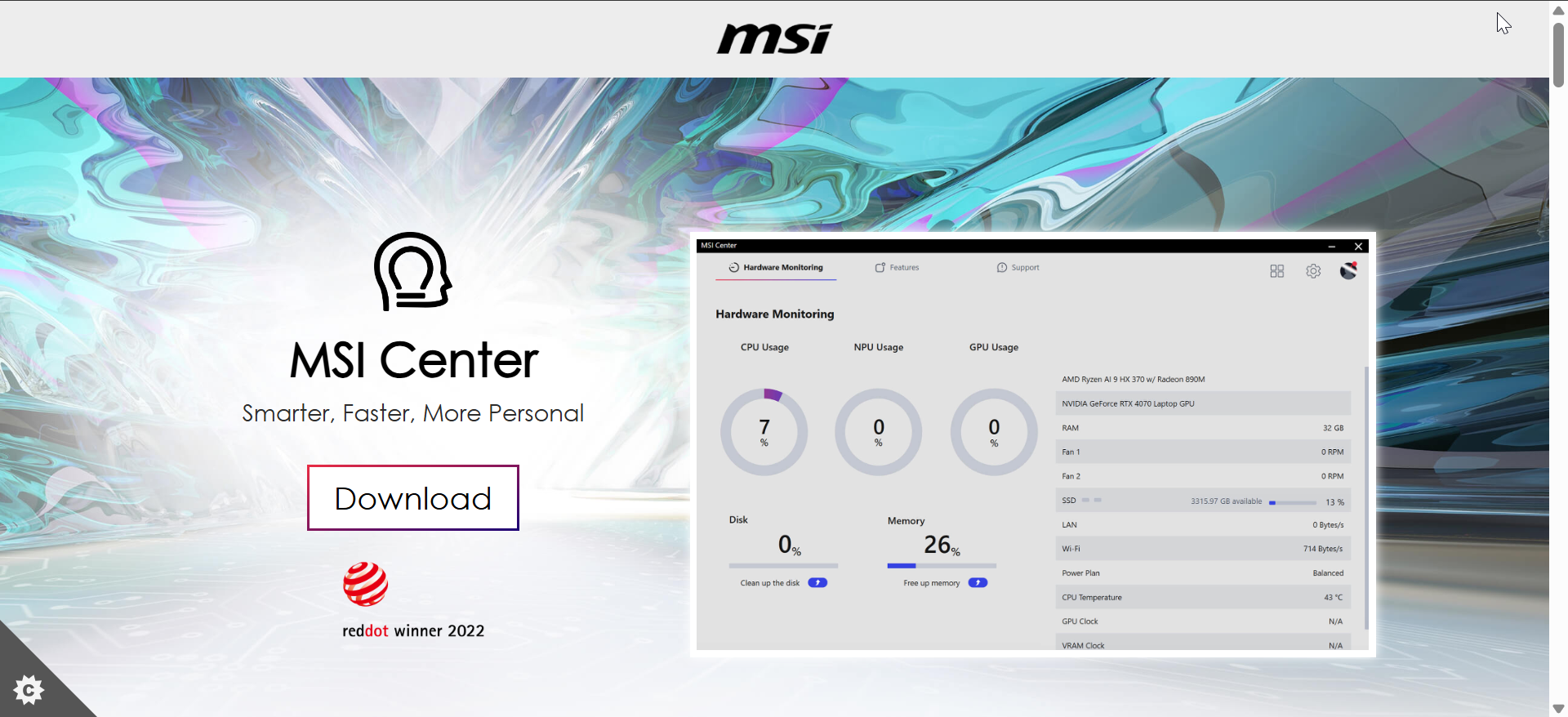
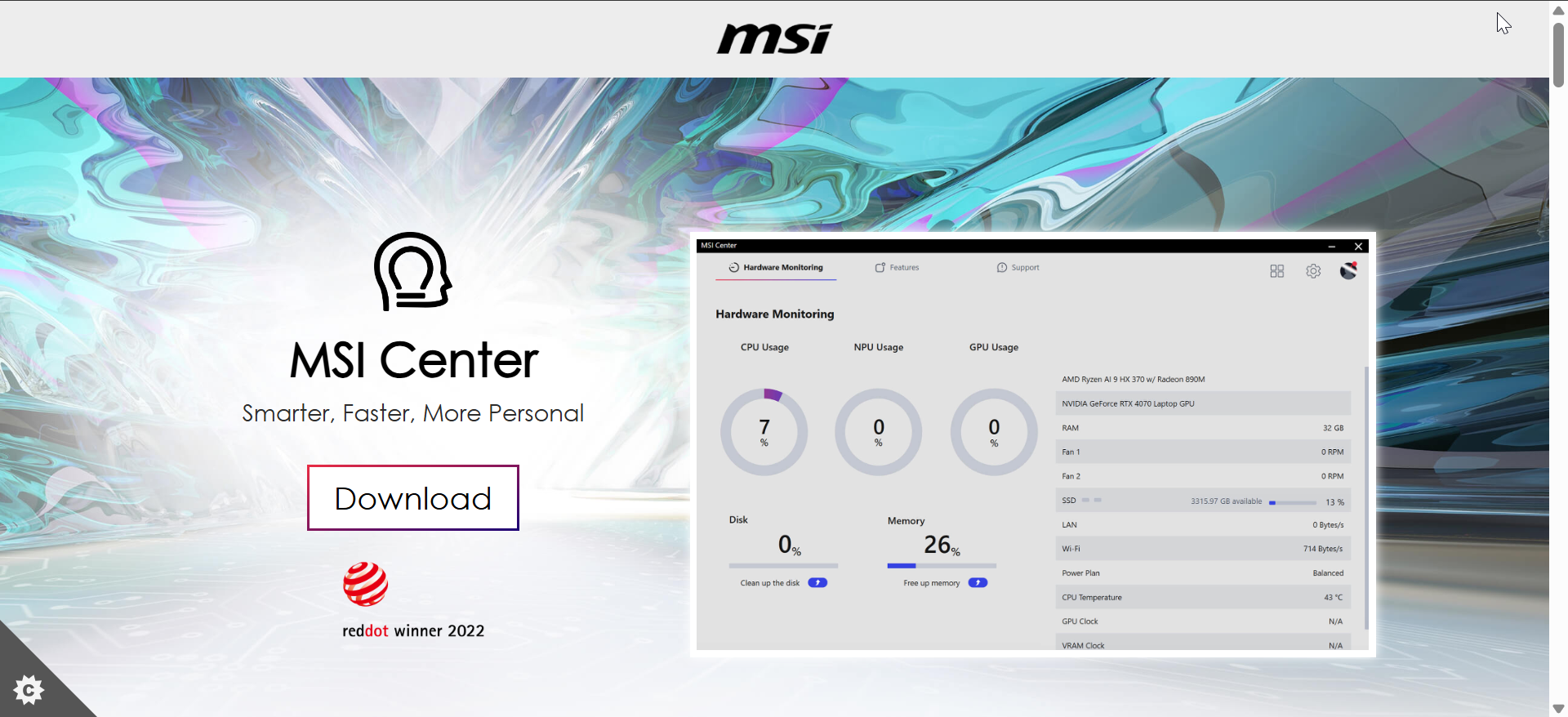
MSI Center bietet schnelle Übertaktungsfunktionen für MSI-Motherboard-Besitzer. Es integriert CPU-Tuning, Lüftersteuerung und Hardware-Überwachung in einer Schnittstelle. Anfänger schätzen das übersichtliche Layout und die geführten Voreinstellungen.
Die App bietet Auto-Tuning-Modi, die die CPU-Frequenz basierend auf Ihrem Kühlspielraum erhöhen. Echtzeitdiagramme zeigen, wie sich jede Änderung auf Leistung und Temperatur auswirkt. Es hilft Ihnen auch bei der Feinabstimmung der Lüfterkurven für einen besseren Luftstrom.
MSI Center funktioniert am besten, wenn es mit unterstützten Motherboards der Z-Serie gekoppelt wird. Fortgeschrittene Benutzer können Spannungen und Multiplikatoren manuell anpassen, wenn sie eine präzise Steuerung wünschen. MSI aktualisiert das Tool regelmäßig, um es an neue Chipsätze und Windows-Versionen anzupassen.
5) ASUS AI Suite 3
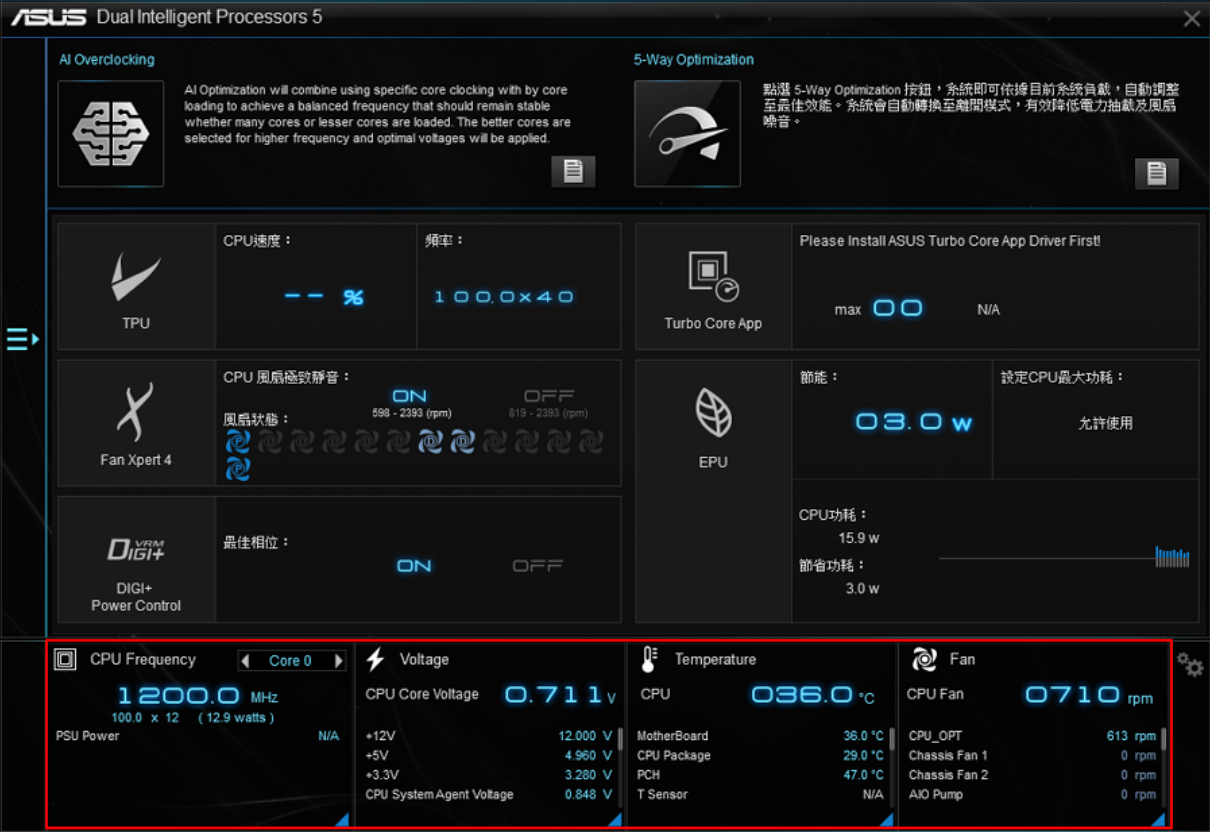
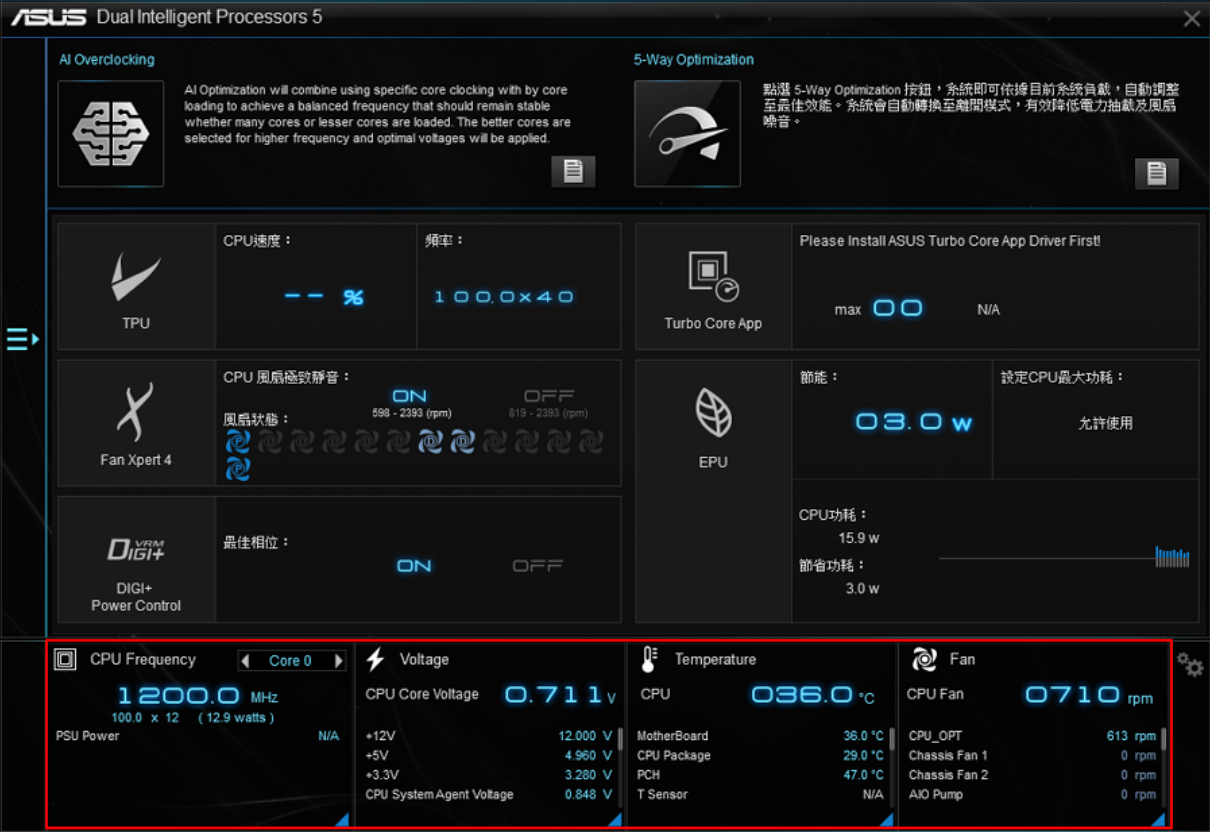
ASUS AI Suite 3 bietet automatisches CPU-Tuning für ASUS-Motherboards. Die Software analysiert die Kühlung Ihres Systems und erhöht die Taktraten durch ihre 5-Wege-Optimierungs-Engine. Es bietet Leistungssteigerungen mit einem Klick ohne manuelle Abstimmung.
Sie können CPU-Multiplikatoren, Spannungen und Lastlinienkalibrierungseinstellungen über die Benutzeroberfläche anpassen. Überwachungsdiagramme zeigen Echtzeittemperaturen und Stromverbrauch. Das Lüfter-Tuning-Modul hilft Ihnen dabei, Lärm und Kühleffizienz in Einklang zu bringen.
Fortgeschrittene Benutzer können für eine umfassendere Kontrolle in den manuellen Modus wechseln. Dieser Modus ermöglicht fein abgestimmte Spannungsanpassungen und Änderungen der Leistungsgrenzen. Es funktioniert reibungslos auf modernen ASUS-Mainboards und unterstützt sowohl Intel-als auch AMD-Modelle.
6) EVGA Precision src=”https://www.digitalcitizen.life/wp-content/uploads/2025/11/precision-xi-best-overclocking-software.png”>
Precision X1 konzentriert sich auf GPU-Tuning, beinhaltet aber auch eine systemweite Überwachung, die die CPU-Übertaktung ergänzt. Viele Benutzer verlassen sich darauf, um Temperaturen, Last und Lüftergeschwindigkeiten zu überwachen und gleichzeitig die CPU-Einstellungen an anderer Stelle anzupassen. Seine Echtzeit-Telemetrie hilft bei der Identifizierung von Hitze-oder Spannungsspitzen.
Das Layout priorisiert Diagramme und Grafiken, sodass Sie sehen können, wie sich das System unter Belastung verhält. Integrierte Stresstests zeigen, ob Ihr System stabil bleibt. Benutzer mit EVGA-Grafikkarten profitieren von der einheitlichen Schnittstelle.
Auch wenn es sich nicht um einen dedizierten CPU-Übertakter handelt, nutzen ihn viele Hersteller als wesentliche Überwachungsebene. Für volle Kontrolle lässt sich Precision X1 gut mit Intel XTU oder Ryzen Master kombinieren. Es funktioniert am besten bei Gaming-Setups, die einen ständigen Einblick in das Systemverhalten benötigen.
7) CPU-Z + HWMonitor
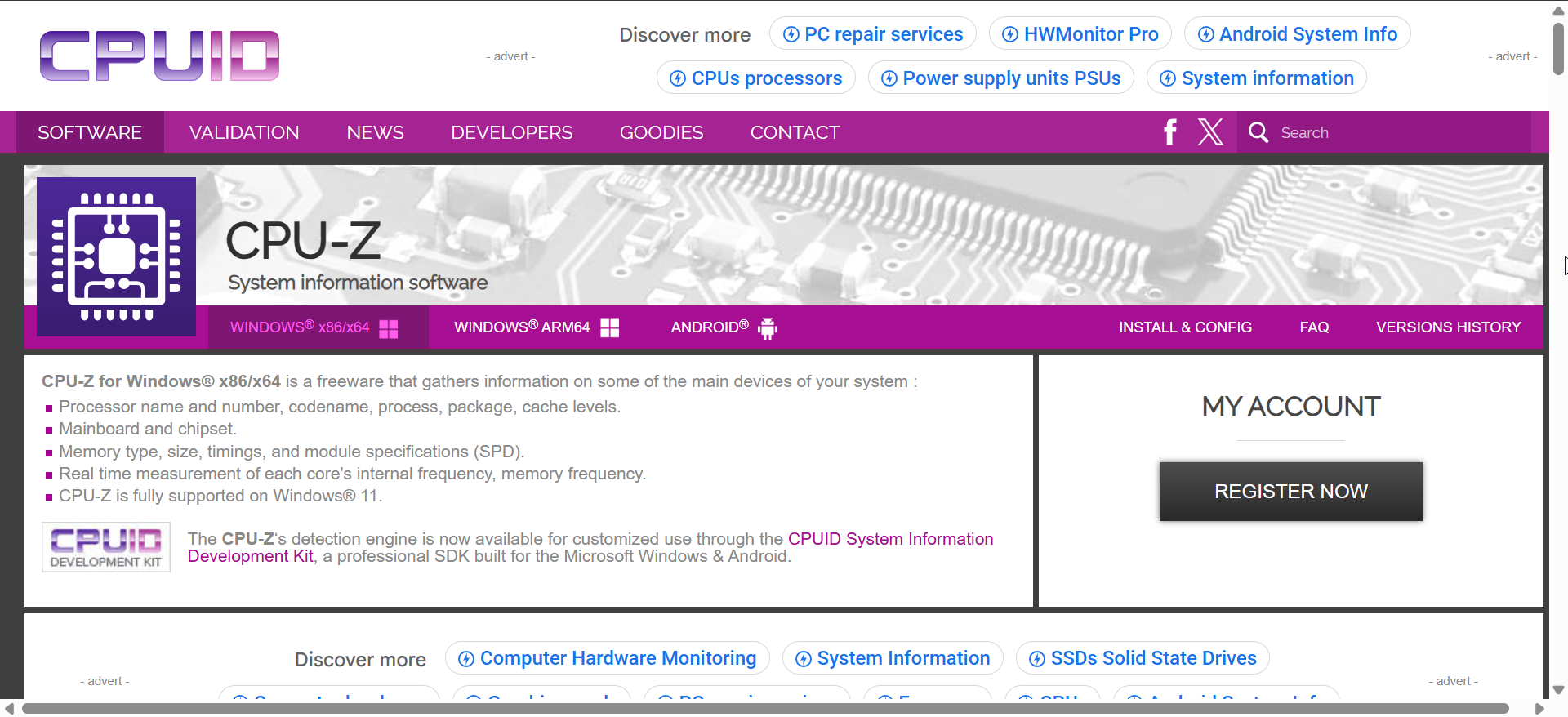
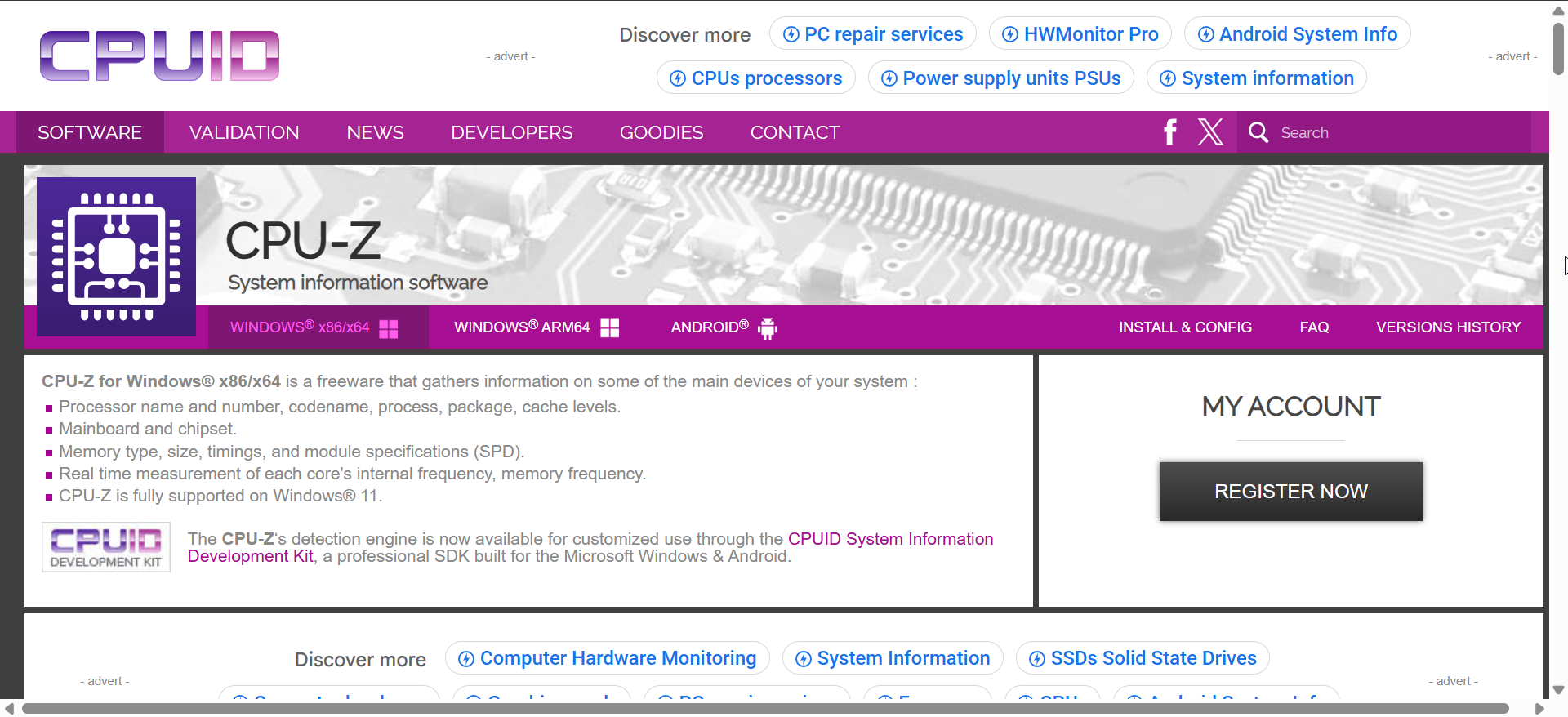
CPU-Z und HWMonitor dienen als Überwachungsbegleiter für jedes Übertaktungstool. CPU-Z zeigt Frequenzen, Multiplikatoren und detaillierte CPU-Spezifikationen an. HWMonitor verfolgt Temperaturen, Spannungen und Lüftergeschwindigkeiten.
Mit diesen Tools können Sie überprüfen, ob Ihre Übertaktung korrekt angewendet wird. Sie zeigen auch thermisches Verhalten bei langen Gaming-oder Rendering-Aufgaben. Viele Benutzer verlassen sich darauf, dass sie Instabilitäten frühzeitig erkennen.
Für ein sichereres Erlebnis können Sie sie zusammen mit jeder Übertaktungs-App verwenden. Sie erfordern keine Konfiguration und funktionieren auf fast allen Windows-Versionen. Beide Tools bleiben beliebt, da sie eine zuverlässige und einfache Überwachung bieten.
So wählen Sie die richtige Übertaktungssoftware aus
Windows 10-und Windows 11-Kompatibilität
Moderne Tools unterstützen sowohl Windows 10 als auch Windows 11, aber neuere CPUs erfordern manchmal aktualisierte Software. Die Wahl eines Tools mit häufigen Updates reduziert Fehler und Stabilitätsprobleme. Die meisten markenspezifischen Tools funktionieren am besten mit den entsprechenden Motherboards.
Intel vs. AMD-Unterstützung
Intel-Benutzer profitieren am meisten von XTU und ThrottleStop. Für sicheres Tuning sollten sich AMD-Nutzer auf Ryzen Master verlassen. Motherboard-Dienstprogramme funktionieren gut, wenn sie mit Markenhardware kombiniert werden.
Auto-Tuning vs. manuelle Steuerung
Auto-Tuning hilft Anfängern, einen sicheren Boost mit weniger Risiken zu erhalten. Die manuelle Steuerung bietet höhere Gewinne, erfordert jedoch mehr Tests. Wählen Sie basierend auf Ihrem Können und Ihrer Kühlkapazität.
Sicherheitstipps zum Übertakten
Beginnen Sie mit kleinen Frequenzerhöhungen
Eine langsame Erhöhung der Taktraten hilft Ihnen, Instabilitäten frühzeitig zu erkennen. Kleine Änderungen verringern das Risiko von Abstürzen oder Hitzespitzen. Dieser Ansatz funktioniert am besten sowohl bei Intel-als auch bei AMD-Setups.
Überwachen Sie Temperatur und Spannung
Übertaktete CPUs werden heißer und verbrauchen möglicherweise mehr Strom. Die Überwachung hilft Ihnen, das System innerhalb sicherer Grenzen zu halten. Die meisten Benutzer streben danach, die Lasttemperaturen unter 85 °C zu halten.
Führen Sie Stabilitätstests durch
Stresstests zeigen, ob das System hohe Arbeitslasten bewältigt. Tools wie Cinebench und Prime95 helfen bei der Bestätigung der Langzeitstabilität. Das Durchführen von Tests nach jeder Änderung schützt Ihren PC.
So machen Sie eine fehlerhafte Übertaktung rückgängig
BIOS-Einstellungen zurücksetzen
Durch das Zurücksetzen des BIOS werden instabile Spannungs-und Frequenzeinstellungen gelöscht. Die meisten Boards verfügen über eine Safe-Mode-Taste oder eine einfache Reset-Option. Dadurch werden die werkseitig stabilen Werte sofort wiederhergestellt.
Reduzieren Sie die Spannung oder den Multiplikator
Das Verringern der Spannung reduziert die Wärme und verbessert die Stabilität. Durch die Reduzierung der Multiplikatoren sinkt die CPU-Frequenz leicht. Kleine Rollbacks lösen häufig zufällige Abstürze und Einfrierungen.
Verwenden Sie den abgesicherten Modus von Windows, wenn das System nicht startet.
Der abgesicherte Modus lädt Windows mit minimalen Treibern. Dies hilft Ihnen, instabile Softwareprofile zu entfernen. Außerdem können Sie Überwachungstools neu installieren oder Einstellungen zurücksetzen.
FAQs
Ist Software-Übertaktung sicher? Die Software-Optimierung bleibt sicher, wenn Sie die Werte langsam erhöhen und die Temperaturen überwachen. Die meisten Tools verfügen über integrierte Sicherheitsprüfungen.
Erlischt die Garantie durch Übertakten? Einige Hersteller erwägen eine Übertaktung außerhalb der vorgesehenen Spezifikation. Überprüfen Sie immer Ihre Hardware-Richtlinie, bevor Sie Grenzen überschreiten.
Welches Tool sorgt für die größte Leistungssteigerung? Intel-Benutzer sehen oft die größten Vorteile von XTU. AMD-Benutzer profitieren normalerweise am meisten von Ryzen Master.
Benötigen Sie zum Übertakten eine spezielle Kühlung? Eine starke Luftkühlung eignet sich für leichte Übertaktungen. Die Flüssigkeitskühlung trägt dazu bei, die Stabilität bei höheren Geschwindigkeiten aufrechtzuerhalten.
Zusammenfassung
Intel XTU funktioniert am besten für Intel-Chips. Ryzen Master gibt AMD-Benutzern eine präzise Kontrolle. ThrottleStop sorgt dafür, dass ältere Intel-Laptops schneller laufen. Motherboard-Tools vereinfachen das Tuning auf MSI-und ASUS-Mainboards. Überwachungstools wie CPU-Z verbessern die Sicherheit. Kleine Schritte, stabile Temperaturen und Stresstests verhindern Schäden.
Fazit
Die beste CPU-Übertaktungssoftware hängt vom verwendeten Prozessor und dem gewünschten Maß an Kontrolle ab. Tools wie Intel XTU und Ryzen Master bieten sichere Tuning-Pfade für die meisten Windows-Systeme. Mit kleinen Anpassungen, richtiger Kühlung und sorgfältiger Überwachung kann Ihr PC schneller laufen, ohne die Stabilität zu beeinträchtigen.